Audio
Ještě se ve stručnosti vraťme k práci se zvukem. Zvuková stopa má podobné záhlaví jako video stopa, obsahuje ale jiná tlačítka. První tlačítko Arm for record initializuje nahrávání zvuku z externích zdrojů, většinou se používá pro dabbing pomocí mikrofonu. Použití je velmi jednoduché. Stačí v timeline nastavit kursor na pozici, kam chceme nahrávat a stisknout tlačítko Arm for record v hlavičce požadované stopy (můžeme i ve více stopách najednou).
Objeví se měřič úrovně signálu, který nám usnadní následné nastavení hlasitosti. Zařízení, z kterého se bude nahrávat lze nastavit v Options/Preferences/Audio device. Nahrávání se spustí tlačítkem Record v timeline. Je možné také začít nahrávání při přehrávání projektu bez nutnosti zastavit přehrávání. Je možné nahrávat i přímo do audio stopy, kde je již nějaký další zvuk přítomen ve formě media event. Buď tento media event neoznačíte, pak při nahrávání slyšíte původní a zároveň nahráváte nový, při přehrávání pak hrají oba současně. Nebo ho označíte, spustíte přehrávání a po zapnutí nahrávání se původní zvuk nepřehrává a nahraje se místo něj nový. O původní záznam samozřejmě nepřijdeme, zůstává obsažen v media event jaho druhý záběr (tzv. take) a je možné ho kdykoliv zpětně použít nebo jej vrátit.
Možnost tvorby prostorového zvuku:
V parametrech projektu se musí v záložce Audio nastavit Master bus mode na 5.1 surround. V mixeru se pak objeví "šoupátka" pro zadní, střední a LFA reproduktory a v hlavičce audio stopy Surround Panner, kterým upravíme umístění příslušné stopy v prostoru. Lze používat keyframes podobně jako u průhlednosti video stopy - stači z menu pravým tlačítka myši na audio stopě vybrat Insert/Remove Envelope/Mute, Volume a Surround Pan Keyframes (pro 5.1) resp. Pan (pro stereo projekty) pro změnu umlčení, hlasitosti nebo pozice v čase. Použití je obdobné jako u videa.
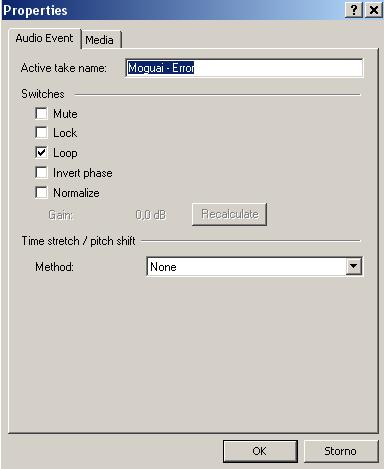 > > |
Otevřeme parametry zvukového Media Event. Máme zde k dispozivi podobné přepínače jako u videa:
- Mute - Umlčí zvuk, celý audio event pak zešediví.
- Lock - Zakáže editaci a pohybování v timeline
- Loop - Natáhneme-li media event na větší délku než původní, začne se opakovat opět od začátku.
- Invert phase - Převrátí polaritu.
- Normalize - Nastaví hlasitost na maximální možnou úroveň.
Přesamplování zvuku se provádí snadno popotáhnutím konce Media Event v timeline myší se stisknutou klávesou Ctrl. Výsledky této změny jsou vidět i parametrech Media Event nebo při zapnutí přepínače Show active take information in events v globálním nastavení programu Options/Preferences i přímo v timeline. V menu pravým tlačítkem myši kliknutím na audio event lze také zvolit použití jednotlivých kanálů - Channels:
- Both - Klasické stereo, bez změny.
- Left only - Změní na mono, použije se levý kanál.
- Right only - Změní na mono, použije se pravý kanál.
- Combine - Změní na mono, použije součet levého a pravého kanálu.
- Swap - Stereo s prohozenými kanály.
V mixeru lze vytvořit více kanálů vložením pomocí Insert Bus a přiřadit je k jednotlivým audio stopám. Takto lze snadno měnit hlasitost u více stop najednou. Lze dokonce i změnit hlasitost v jedné audio bus v čase. Zobrazíme si je jako stopy v timeline pomocí View/Audio Bus Tracks, a pak můžeme vkládat Volume envelope a Pan envelope i do těchto stop.
Autor: Ondřej Kloss ••• Kontakt: onis@seznam.cz ••• Aktualizováno: 20.3.2007